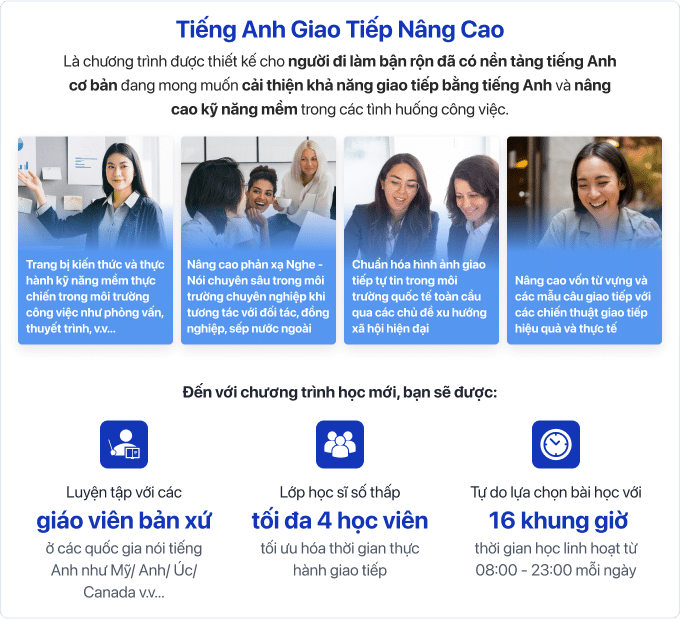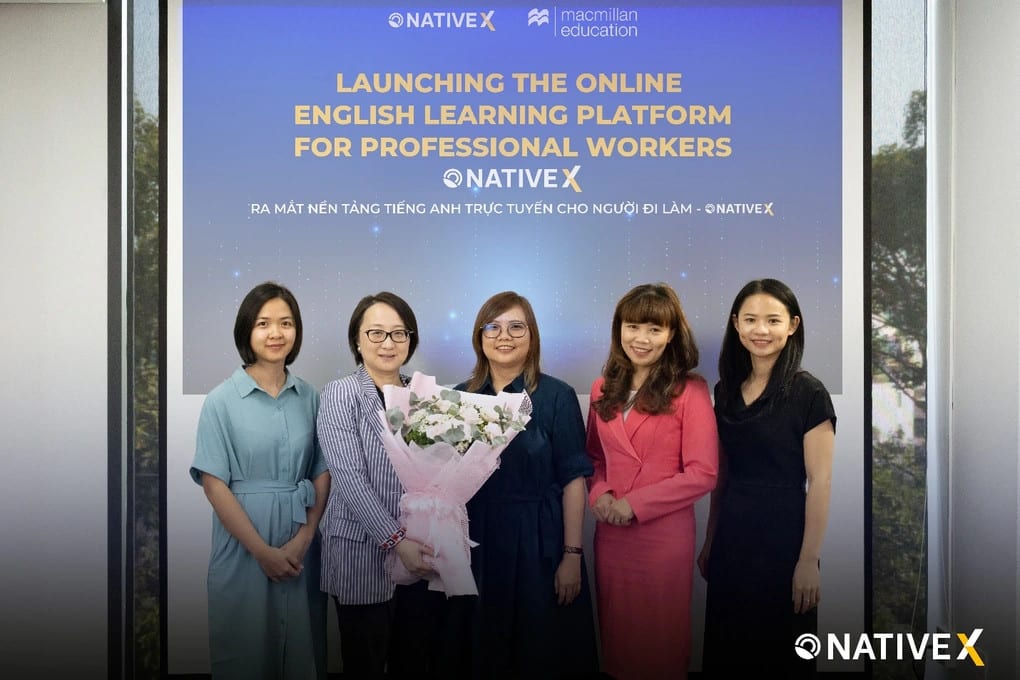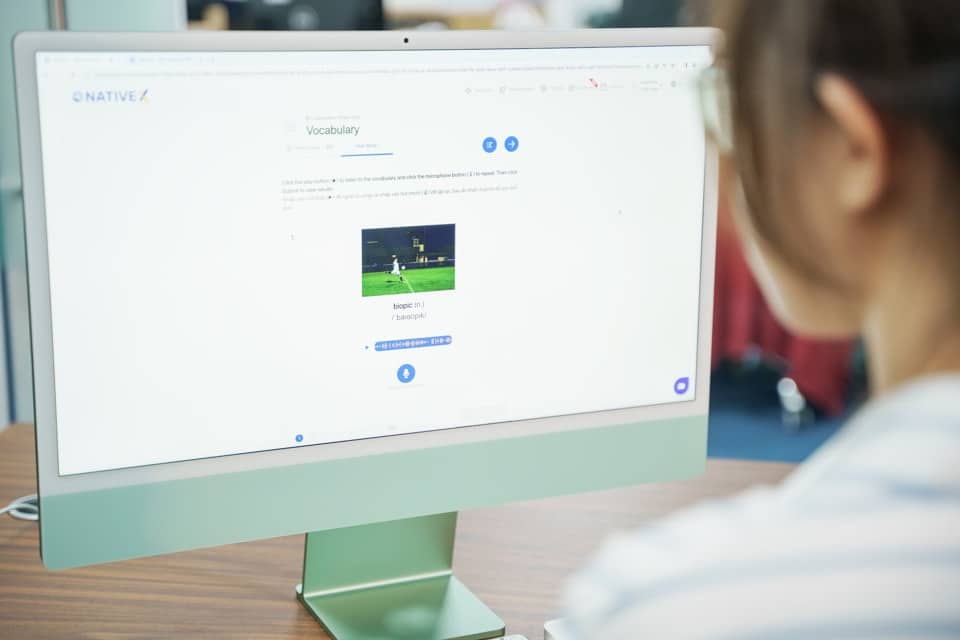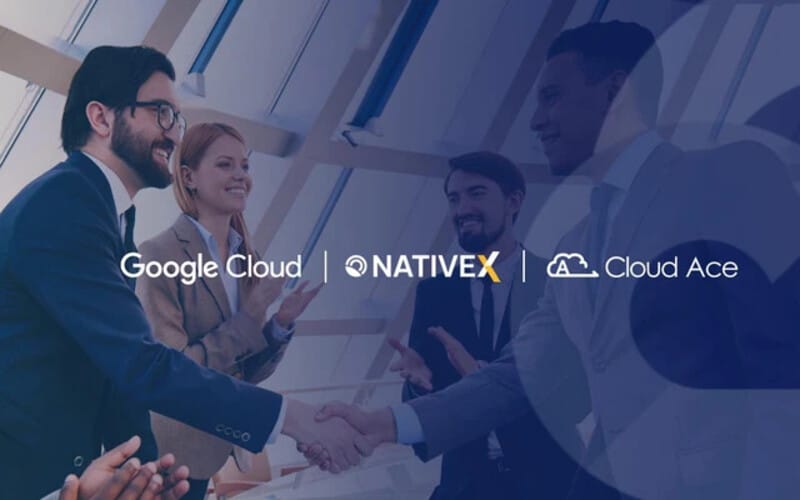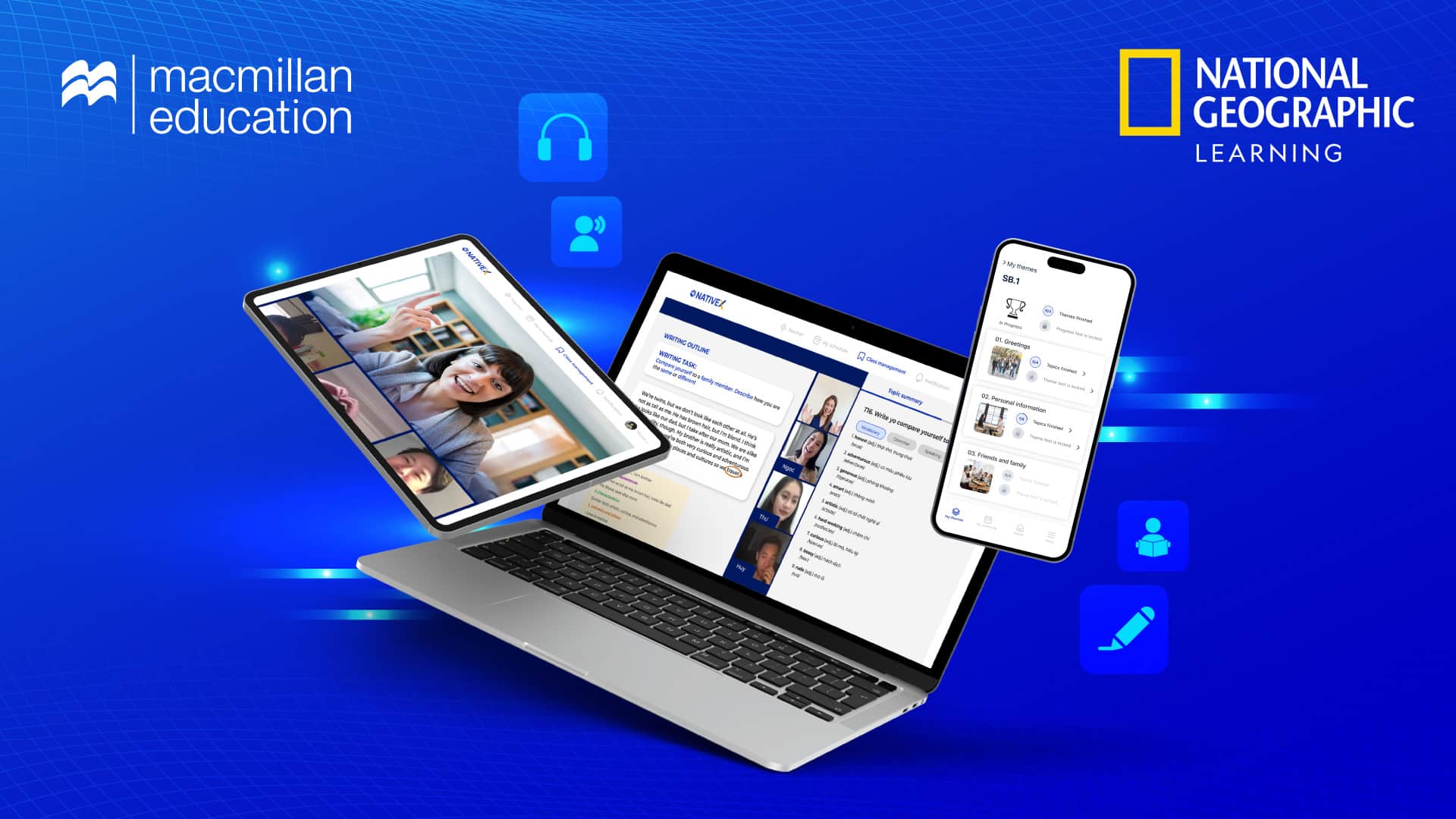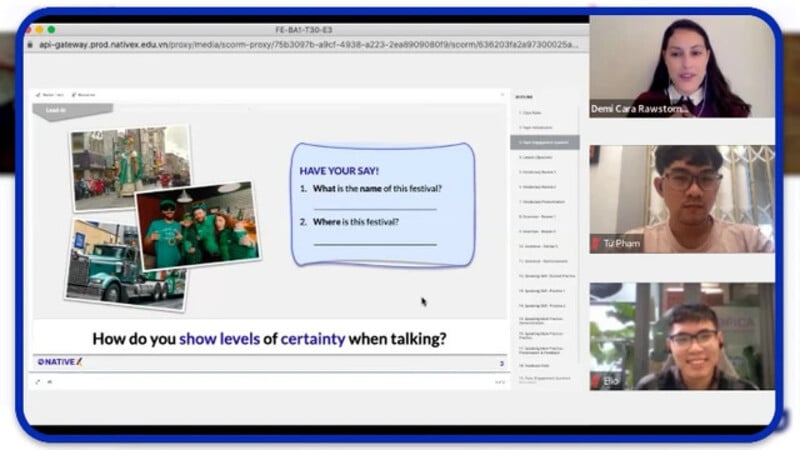Trang chủ » GIẬT 3 TẦNG QUÀ – IN DẤU TIẾNG ANH
LƯU Ý VỀ LỚP HỌC THỬ ĐỂ CÓ TRẢI NGHIỆM TỐT NHẤT

– Học viên học lớp trial tốt nhất khi sử dụng laptop hoặc tablet (iPad/ Samsung tab/ etc.)
– Học viên nên sử dụng trình duyệt Google Chrome để vào trang web của NativeX
– Link lớp học sẽ được mở 10 phút trước (T-10ph) khi giờ học bắt đầu. Từ T-10ph đến T-5ph, sẽ có giáo viên vào lớp
– Học viên sẽ không thể vào lớp 05 phút sau (T+05ph) khi giờ học bắt đầu
Học viên cần chuẩn bị:
– Không gian yên tĩnh
– Tai nghe có trang bị micro để hạn chế tiếng ồn
– Laptop/ tablet/ điện thoại
– Đường truyền mạng ổn định
– Kiểm tra quyền truy cập micro trên thiết bị của mình
HƯỚNG DẪN KẾT NỐI MICRO TRÊN THIẾT BỊ HỌC TẬP
Bài viết này sẽ hướng dẫn bạn kết nối Microphone trên nền tảng NativeX để bạn có thể tham gia học tập với trải nghiệm tốt nhất.
*** Lưu ý: Để có trải nghiệm học tập tốt nhất, bạn nên tham gia lớp học live bằng PC/laptop với trình duyệt Chrome nhé!
1. Kết nối mic trên PC/laptop (NativeX khuyên dùng)
Bước 1: Bạn vào trang nativex.edu.vn bằng trình duyệt Chrome
Bước 2: Tại trang chủ, bấm vào icon khóa (phần khoanh đỏ phía dưới) góc trái màn hình, chọn Site settings.
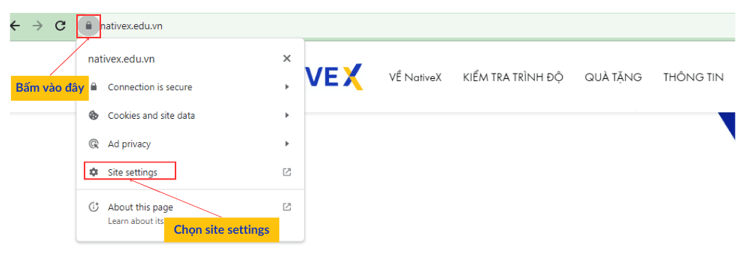
Bước 3: Mở quyền truy cập Microphone, Camera và Sound như hình phía dưới
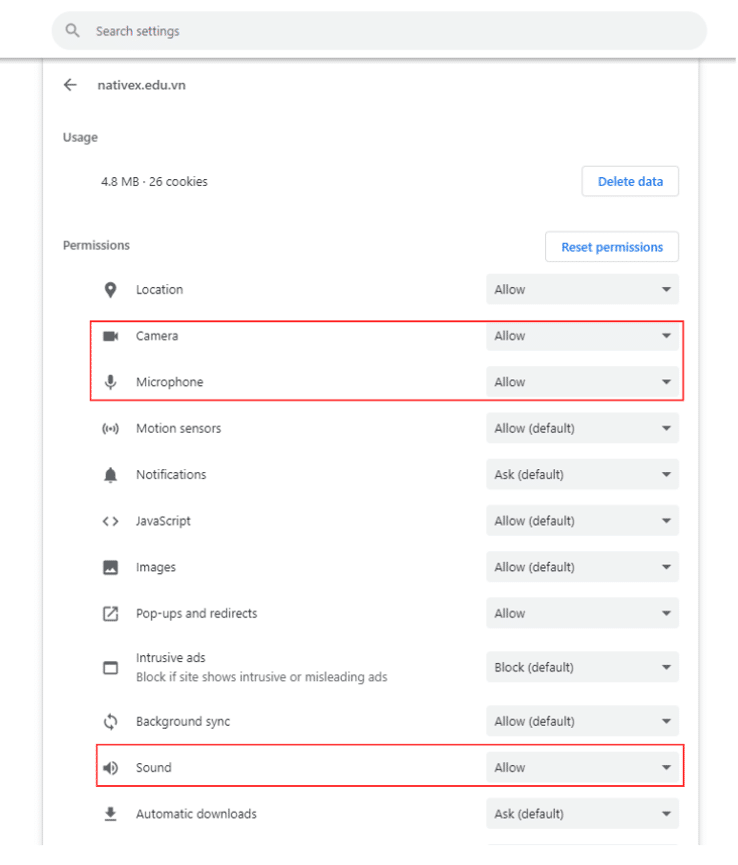
Lưu ý: Học viên nên chuẩn bị tai nghe có mic và kết nối vào thiết bị học tập trước giờ vào lớp để học tập hiệu quả hơn
2. Kết nối mic trên điện thoại
Hãy tải app Chrome và tham gia học tập trên Chrome để có trải nghiệm học tập tốt nhất bạn nhé
Để cài đặt microphone cho điện thoại khi học online với giáo viên:
Bước 1: Bạn cần đặt lịch học online với giáo viên nước ngoài (xem hướng dẫn đặt lịch học tại đây)
Bước 2: Đến giờ học online như lịch đã đặt, bạn hãy vào lớp trước 10 phút để bắt đầu cài đặt microphone như hướng dẫn dưới đây nhé
Lưu ý: Nếu đây là LẦN ĐẦU bạn tham gia lớp học live trên NativeX, hệ thống sẽ gửi thông báo như hình dưới, bạn hãy chọn Got it
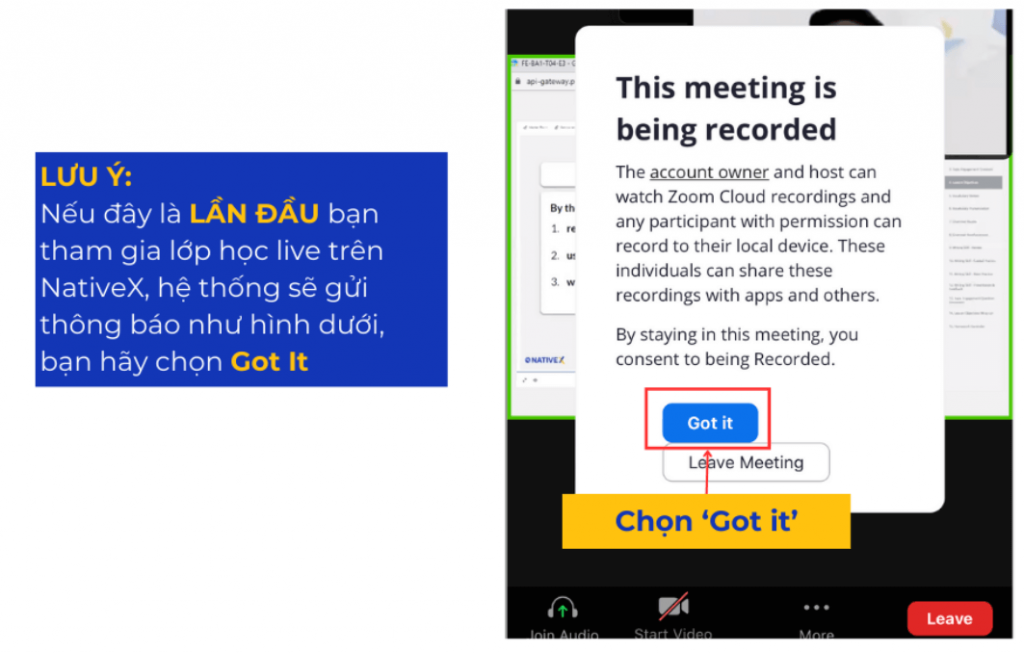
Tại lớp học live trên trình duyệt Chrome, chọn Kết nối âm thanh/Join Audio sau đó chọn OK
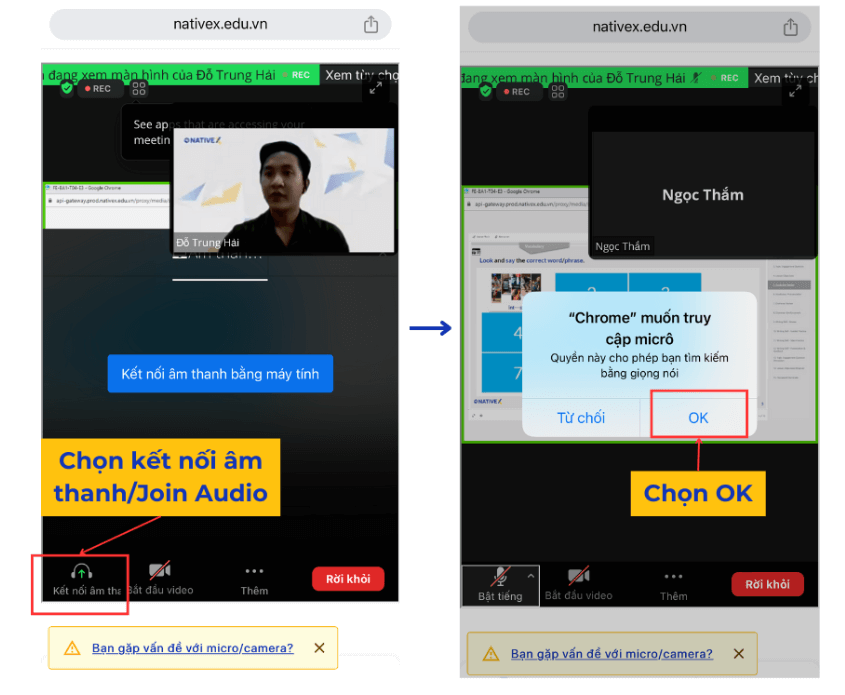
– Trong trường hợp làm theo cách trên nhưng vẫn không kết nối được mic, bạn tiếp tục làm theo hướng dẫn sau:
+ VỚI HỆ ĐIỀU HÀNH IOS (Iphone, Ipad)
Bước 1: Mở cài đặt (setting) của điện thoại
Bước 2: Tại phần cài đặt, tìm kiếm Chrome
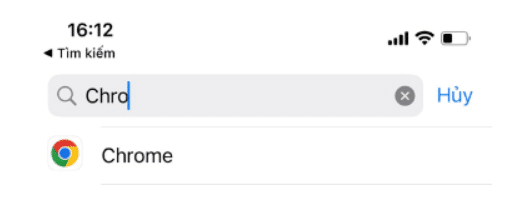
Bước 3: Bấm vào Chrome, chọn cho phép (allow) ở microphone và camera
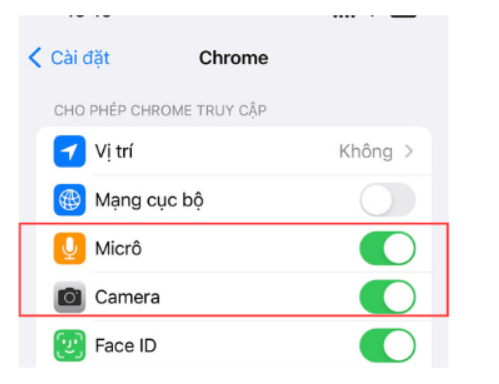
Bước 4: Tải lại trang nativex.edu.vn để tham gia học tập
+ VỚI HỆ ĐIỀU HÀNH ANDROID
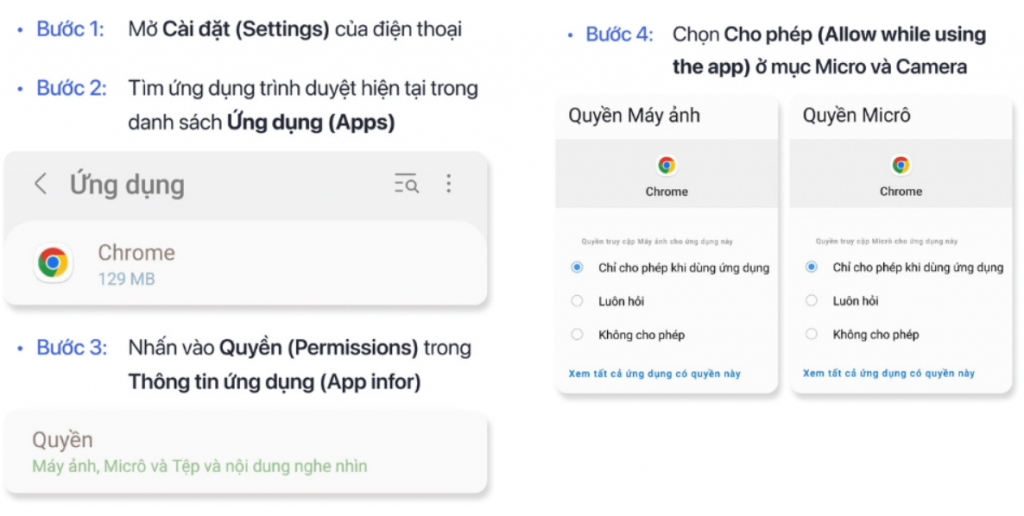
Trên đây là hướng dẫn kết nối Microphone trên nền tảng NativeX, nếu gặp bất kỳ vấn đề gì hãy liên hệ với NativeX thông qua
– Zalo OA NativeX: Tại link
– Hotline CSKH:1900886878 (cước phí: 1,000 đồng/ phút)
Chúc bạn có trải nghiệm học tuyệt vời cùng NativeX nhé!